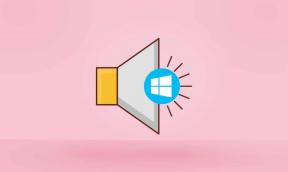Discord에서 플레이 중인 게임을 숨기는 방법
잡집 / / April 05, 2023
Discord는 게이머가 단합하고, 게임을 하고, 커뮤니티를 구축하는 곳입니다. 플랫폼에는 많은 기능이 있으며 그러한 기능 중 하나는 플레이 중인 것을 보여줄 수 있는 기능입니다. 예, Discord는 귀하가 플레이하고 있는 게임과 게임 내 상태를 친구에게 자동으로 표시합니다. 그러나 이것은 성가신 일이 될 수 있습니다. 따라서 Discord에서 플레이 중인 게임을 숨기고 온라인 개인 정보를 강화하는 방법을 안내해 드립니다.

Discord의 활동 공유 기능 풍부한 존재감 당신이 하고 있는 게임이나 심지어 당신이 하고 있는 것에 기반하여 당신의 활동을 자동으로 설정하는 기능 Spotify에서 듣기. 그러나 공유 활동을 끄면 Discord는 귀하가 참여한 공개 Discord 스테이지 및 Rich Presence를 지원하는 다른 모든 앱과 같은 활동 상태 표시를 중지합니다. 어떻게 하는지 보여드리겠습니다!
Windows 또는 Mac에서 플레이 중인 게임을 보여주는 Discord를 중지하는 방법
Discord가 플레이 중인 게임을 표시하지 않도록 하는 것은 매우 간단합니다. 단계는 Windows와 Mac 모두에서 동일합니다.
1 단계: Windows 또는 Mac에서 Discord를 엽니다.
메모: 이 예에서는 Windows를 사용합니다.

2 단계: 왼쪽 하단에서 사용자 이름 옆에 있는 톱니바퀴 아이콘을 클릭합니다.

그러면 Discord의 설정 메뉴가 열립니다.
3단계: 설정 왼쪽 창에서 아래로 스크롤하여 활동 개인정보 보호를 클릭합니다.

4단계: 오른쪽 창에서 '현재 활동을 상태 메시지로 표시' 토글을 끕니다.
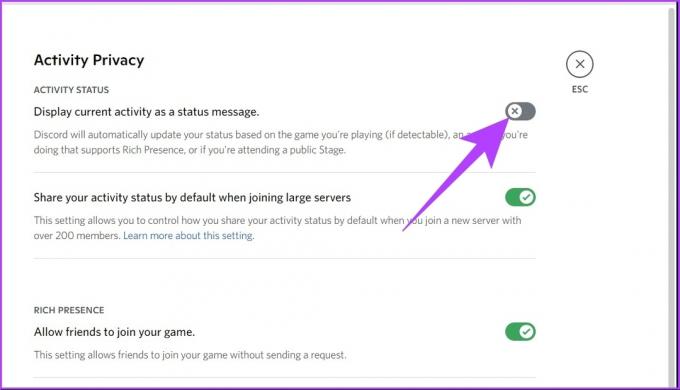
이렇게 하면 Discord의 친구 및 공개 서버에서 게임 활동이 숨겨집니다.
5단계: '대형 서버 가입 시 기본적으로 활동 상태 공유' 토글을 비활성화합니다.

6단계: 서버 개인 정보 프롬프트에서 예를 클릭합니다.

이 설정을 끄면 새 서버에 가입할 때 활동 상태가 표시되지 않습니다. 향후 보호를 위해 이 설정을 고려하십시오. 당신은 할 수 있습니다 디스코드 재시작 효과적인 구현을 위해 설정을 변경한 후.
당신은 그것을 가지고 있습니다. Discord에서 게임 활동 공유를 껐습니다. 이전에 활동 상태에 표시되었던 게임을 제거하려면 어떻게 해야 합니까? 물론 당신은 할 수. 다음 방법으로 이동합니다.
Discord에서 수동으로 게임 상태를 끄는 방법
경우에 따라 개인 정보 설정을 끄거나 변경하는 것만으로는 충분하지 않을 수 있습니다. 이전에 표시된 모든 활동 상태를 제거해야 합니다. 방법은 다음과 같습니다.
1 단계: Discord를 열고 왼쪽 하단 모서리에 있는 톱니바퀴 아이콘을 클릭하여 설정을 엽니다.

2 단계: 설정의 왼쪽 창에서 등록된 게임까지 아래로 스크롤합니다.

3단계: 오른쪽 창의 추가된 게임에서 제거하려는 게임 위로 마우스를 가져간 후 표시되는 'X' 아이콘을 클릭합니다.
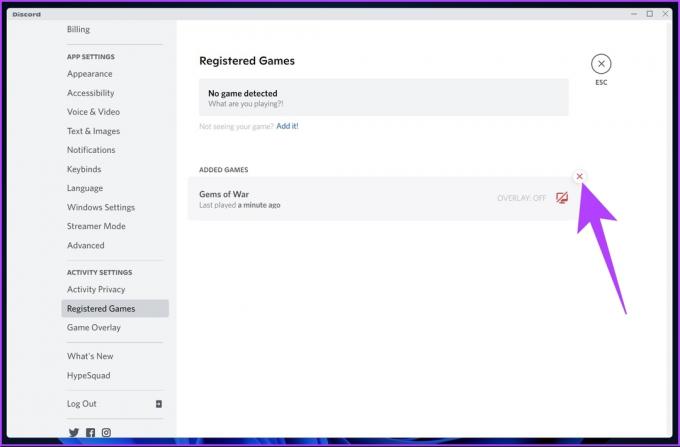
그리고 이것으로 Discord의 이전 게임 활동이 제거됩니다. 추가된 게임이 여러 개인 경우 각 게임에 대해 위의 단계를 반복해야 합니다.
위의 방법은 게임 활동을 모두 제거합니다. 그러나 플랫폼 전체가 아닌 일부 서버에서 게임 활동을 제거하려면 다음 방법으로 이동하십시오.
개별 Discord 서버에서 게임 활동을 숨기는 방법
이를 통해 친구와 선택한 서버가 현재 활동을 볼 수 있습니다. 그러나 제거된 Discord 서버 구성원은 귀하의 활동을 볼 수 없습니다. 단계로 이동합시다.
메모: 이미 서버 프라이버시를 켰다면 이 설정을 할 필요가 없습니다.
1 단계: Discord를 열고 활동 상태를 비활성화하려는 서버로 이동한 후 왼쪽 상단에서 서버 이름을 클릭합니다.
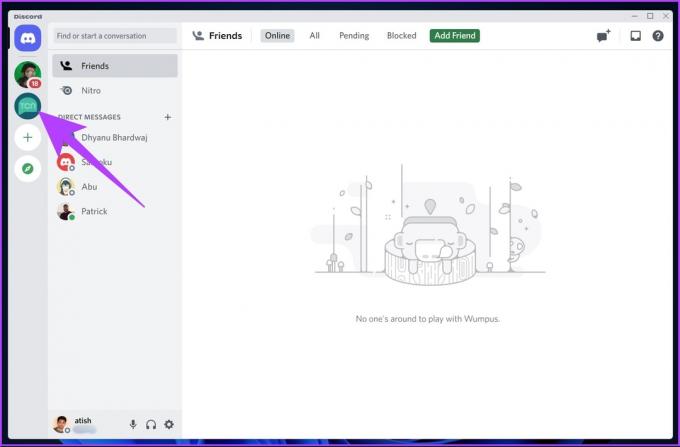
2 단계: 드롭다운 메뉴에서 개인 정보 설정을 클릭합니다.


3단계: 이제 활동 상태 토글을 끕니다.

그게 다야. 이 Discord 서버에서 활동 공유를 중지했습니다. 반대로, 아직 끄지 않은 경우 나머지 서버와 친구는 여전히 활동을 볼 수 있습니다.
모바일 장치에서 이 글을 읽고 Android 또는 iOS 장치에서 게임 활동을 숨길 수 있는지 궁금할 수 있습니다. 네, 할 수 있습니다.
Discord 모바일 앱에서 게임 활동을 숨기는 방법
이 방법을 진행하기 전에 Discord는 모바일에서 플레이 중인 게임을 표시하지 않는다는 점을 알아야 합니다. 그러나 일부 일부 모바일 장치에는 Discord를 통합하여 표시할 수 있는 옵션이 있습니다. 독점적으로 게임 활동.
모바일 장치에서 공개 Stage 채널에 참여하면 상황이 약간 바뀝니다. Discord의 다른 사용자에게 귀하의 활동을 상태로 표시합니다. 활동을 비공개로 유지하려면 Discord가 Android 및 iOS 기기에서 활동을 표시하지 않도록 하는 방법은 다음과 같습니다.
메모: 데스크톱 또는 웹 앱에서 Discord 활동 상태를 이미 숨긴 경우 모바일 앱에서 다시 숨길 필요가 없습니다. 설정이 자동으로 동기화됩니다.
1 단계: 모바일 장치에서 Discord를 열고 오른쪽 하단에 있는 프로필 아이콘을 누릅니다.
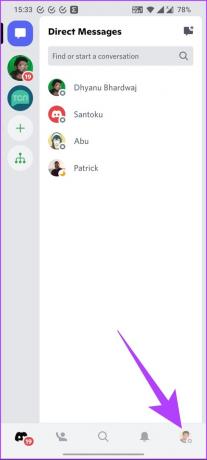
2 단계: '개인 정보 및 안전' 옵션을 클릭합니다.

3단계: '개인 정보 및 안전'에서 '현재 활동을 상태 메시지로 표시' 토글을 끕니다.
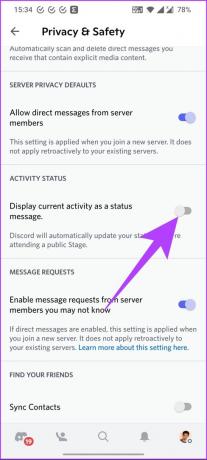
자. Discord에서 게임 활동을 비활성화했습니다.
Discord에서 게임 활동 숨기기에 대한 FAQ
활동 설정에 게임, 애플리케이션 또는 음악을 추가한 경우 Discord는 사용자가 보고 있거나 하고 있는 것을 볼 수 있습니다. 또한 친구와 서버 구성원에게 이 사실을 알릴 수도 있습니다.
아니요, Discord는 귀하가 전화로 무엇을 하고 있는지 볼 수 없습니다. 그러나 공개 무대 채널에 참가한 경우 앱은 자동으로 귀하가 참여하고 있는 친구와 Discord 서버를 보여줍니다.
아니요. Discord 활동을 한 사람에게서 숨길 수 있는 방법은 없습니다.
보이지 않는 게이머가 되십시오
게이머인지 일반 사용자인지는 중요하지 않습니다. 개인 정보 보호가 우려되는 경우 Discord가 도와드립니다. 위에서 언급한 모든 방법은 Discord가 현재 수행 중인 게임이나 활동을 표시하지 않도록 하는 데 도움이 됩니다. 이제 알았으니 판단하지 않고 원하는 게임을 플레이하세요.
2022년 11월 15일 최종 업데이트
위의 기사에는 Guiding Tech를 지원하는 제휴 링크가 포함될 수 있습니다. 그러나 편집 무결성에는 영향을 미치지 않습니다. 콘텐츠는 편파적이지 않고 진정성 있게 유지됩니다.
작성자
아티시 라자세카란
Atish는 컴퓨터 과학 졸업생이자 기술, 비즈니스, 금융 및 신생 기업에 대해 탐구하고 이야기하는 것을 좋아하는 열렬한 애호가입니다.